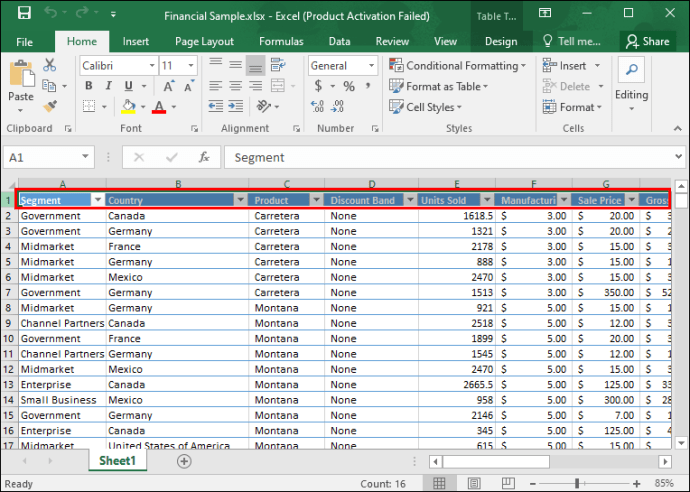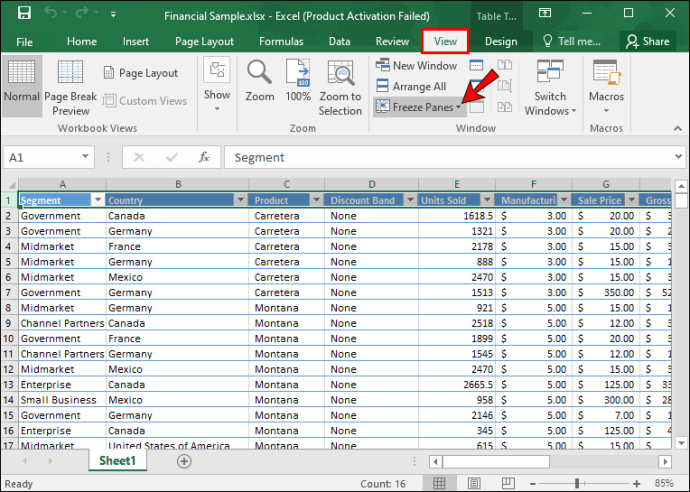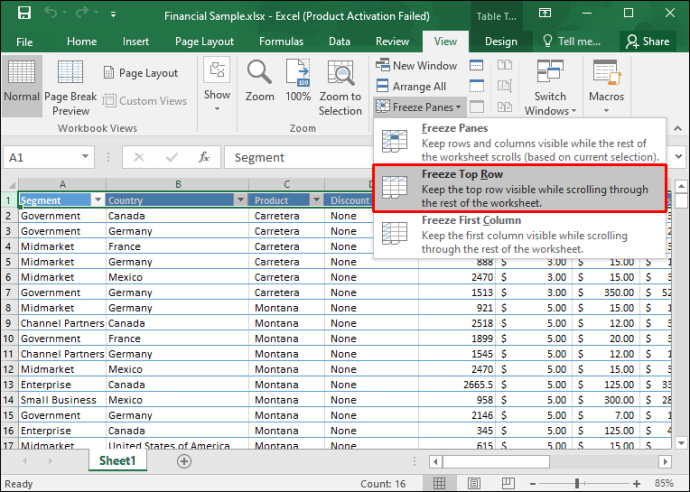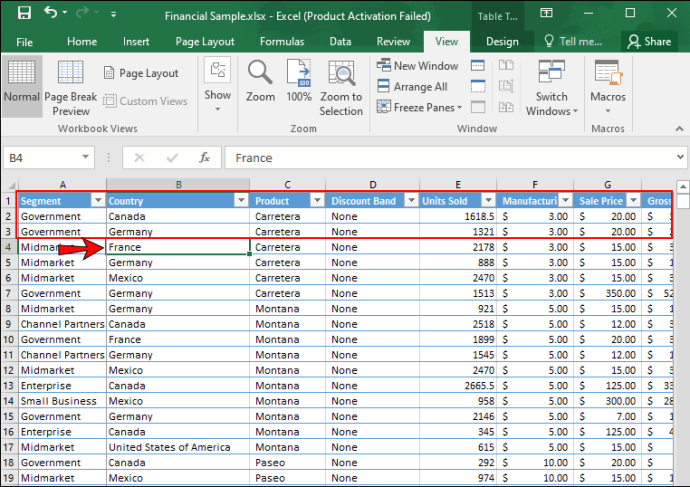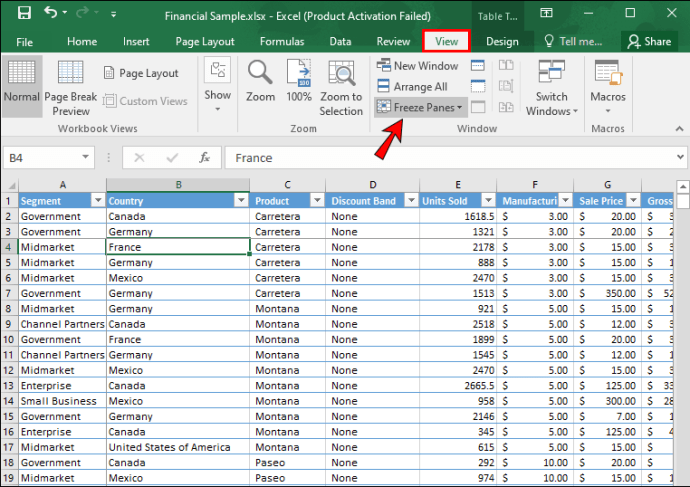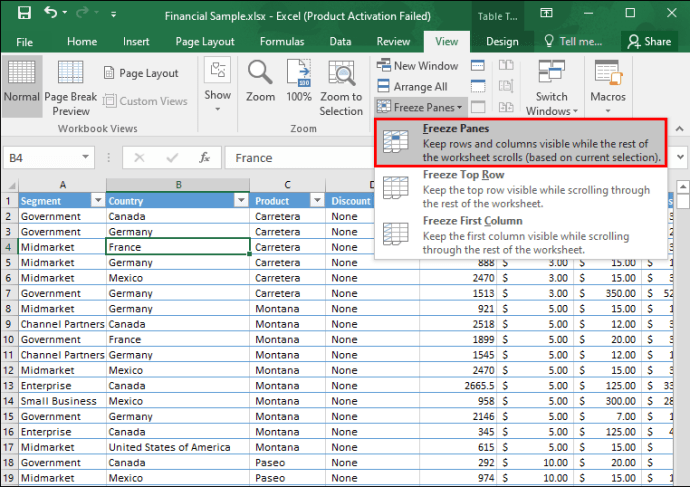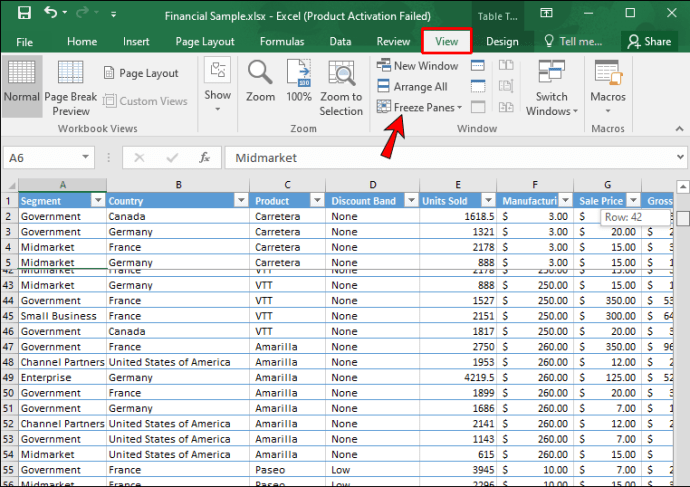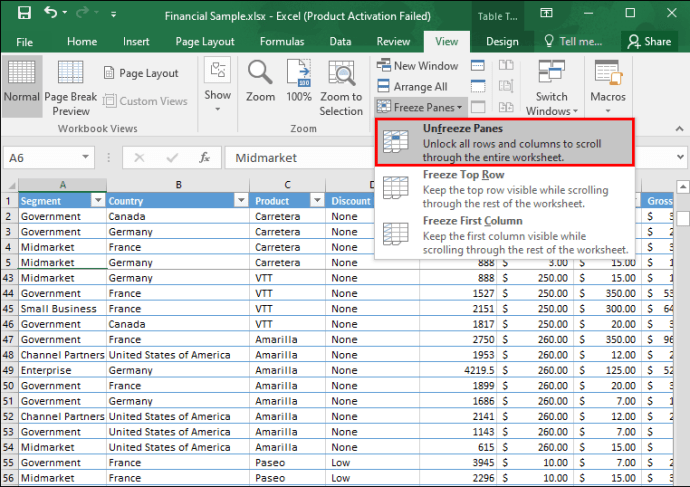Bir veri meraklısıysanız, muhtemelen yüzlerce hatta binlerce satıra uzanan tonlarca veriyi analiz etmek zorunda kalmışsınızdır. Ancak veri hacmi arttıkça, çalışma kitabınızdaki bilgileri karşılaştırmak veya tüm yeni başlıkları ve veri başlıklarını takip etmek oldukça zor bir görev olabilir. Ancak tam da bu yüzden Microsoft, veri dondurma özelliğini ortaya çıkardı.

Adından da anlaşılacağı gibi, dondurma, çalışma sayfanızda gezinirken veri satırlarını veya sütunlarını yerinde tutar. Bu, belirli bir satır veya sütunun tam olarak ne tür verileri içerdiğini hatırlamanıza yardımcı olur. Büyük kağıt destelerini düzenli ve düzenli bir şekilde tutmak için iğne veya zımba kullanmak gibi çalışır.
Excel'de Tek Bir Satır Nasıl Dondurulur
İlk olarak, tek bir veri satırını nasıl dondurabileceğinizi görelim. Bu genellikle çalışma kitabınızın en üst satırıdır.
- Excel çalışma sayfasını açın ve dondurmak istediğiniz satırı seçin. Bunu yapmak için, en soldaki satır numarasını seçmeniz gerekir. Alternatif olarak, satır boyunca herhangi bir hücreye tıklayın ve ardından “Shift” ve boşluk çubuğuna basın.
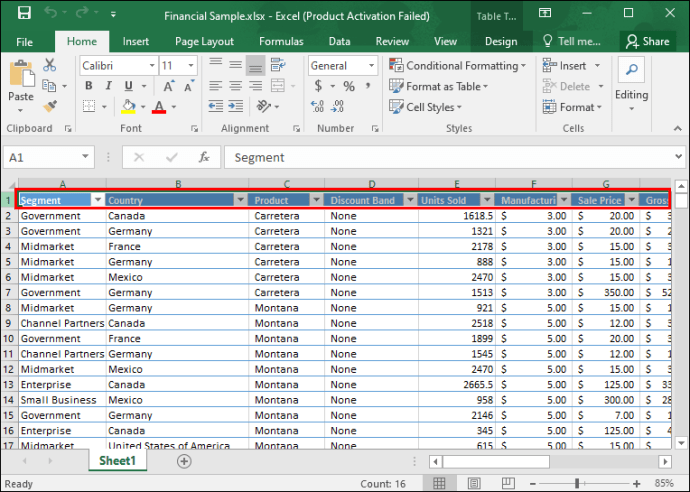
- Üstteki “Görünüm” sekmesine tıklayın ve “Bölmeleri Dondur” komutunu seçin. Bu bir açılır menü oluşturacaktır.
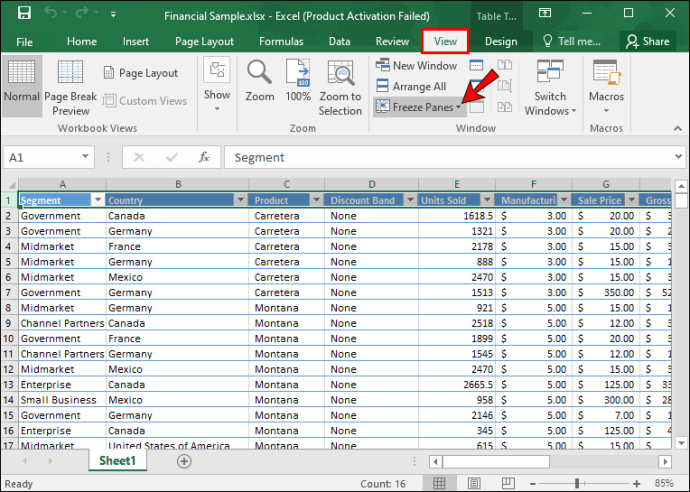
- Listelenen seçeneklerden “Üst Satırı Dondur”u seçin. Bu, şu anda hangi satırı seçmiş olursanız olun, ilk satırı donduracaktır.
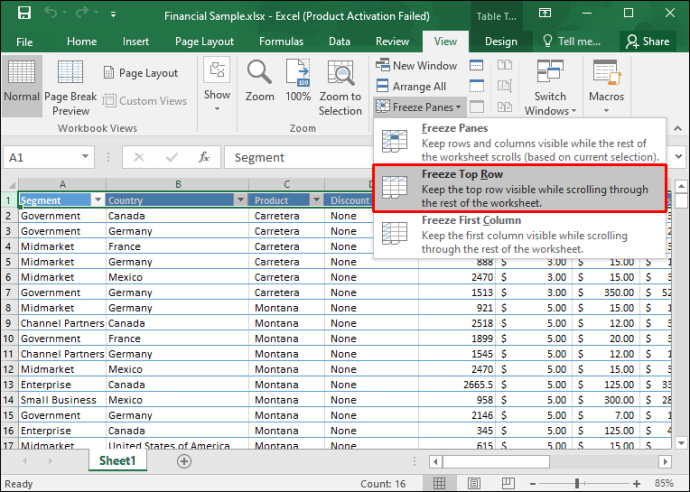
Bir satır dondurulduğunda, Excel otomatik olarak altına ince bir gri çizgi ekler.

Bunun yerine ilk sütunu dondurmak isterseniz, işlem hemen hemen aynıdır. Tek fark, bu sefer en üstteki açılır listeden “İlk Sütunu Dondur” komutunu seçmeniz gerekecek.
Birden Çok Satır Nasıl Dondurulur
Bazı durumlarda, aynı anda birkaç satırı kilitlemek isteyebilirsiniz. Bunu nasıl yapacağınız aşağıda açıklanmıştır:
- Kilitlemek istediğiniz satırların hemen altındaki satırı seçin. Daha önce olduğu gibi, satırdaki herhangi bir hücreye tıklamak ve “Shift” ve boşluk tuşuna basmak hile yapacaktır.
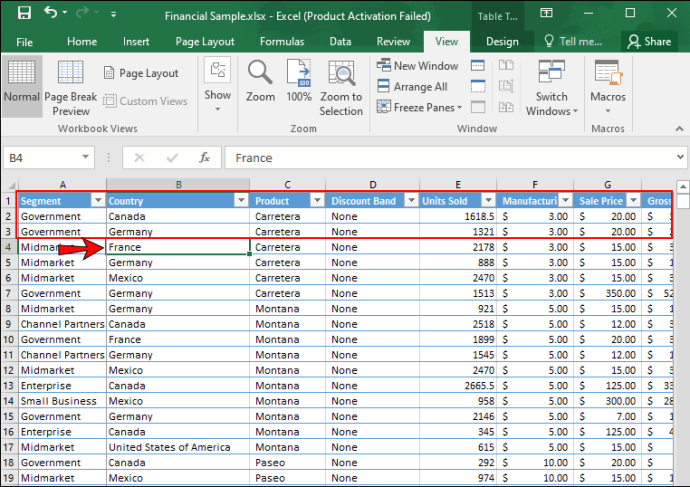
- Üstteki “Görünüm” sekmesine tıklayın ve “Bölmeleri Dondur” komutunu seçin.
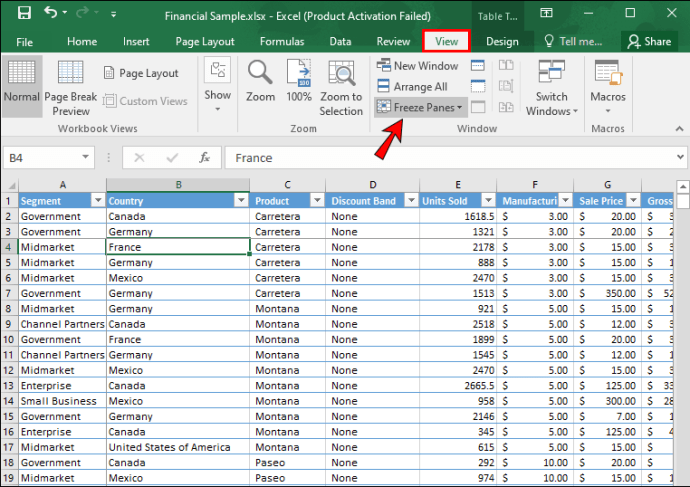
- Ortaya çıkan açılır listeden “Bölmeleri Dondur” komutunu seçin. Son MS Excel sürümlerinde, bu seçenek açılır listede en üst sırada yer alır.
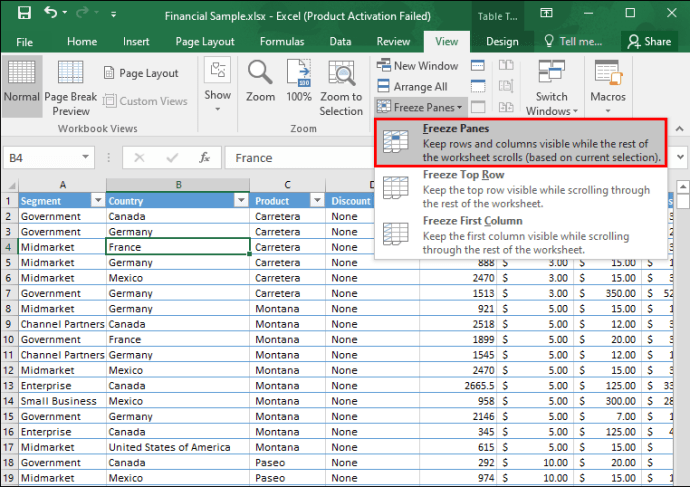
Yine Excel, donmuş bölmenin nerede başladığını göstermek için otomatik olarak ince bir çizgi ekler.

Bölmeleri Çözme
Bazen istemeden bir satırı dondurabilirsiniz. Veya tüm satırların kilidini açmak ve çalışma sayfasını normal görünümüne geri yüklemek isteyebilirsiniz. Böyle yaparak,
- “Görünüm”e gidin ve ardından “Bölmeleri Dondur”u seçin.
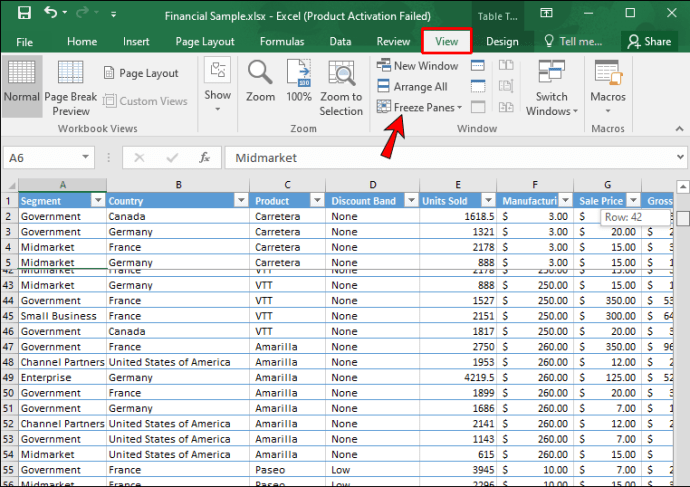
- “Bölmeleri Çöz” seçeneğine tıklayın.
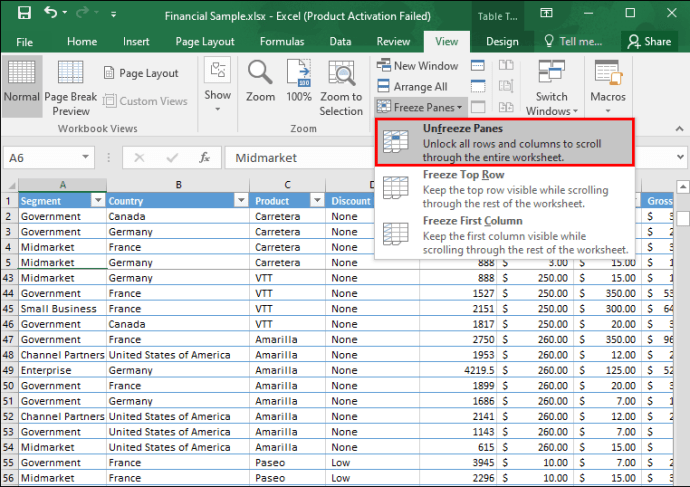
Ek SSS
“Bölmeleri Dondur” seçeneğini göremiyorum. Sorun ne?
Bir süredir büyük bir çalışma sayfası üzerinde çalışıyorsanız, zaman içinde belgenizde yaptığınız değişikliklerin izini kaybetmeniz mümkündür. "Bölmeleri Dondur" seçeneği mevcut değilse, bunun nedeni halihazırda donmuş bölmeler olabilir. Bu durumda, baştan başlamak için “Bölmeleri Çöz”ü seçin.
Dondurmanın alternatifleri var mı?
Dondurma, büyük veri yığınlarını analiz ederken oldukça yardımcı olabilir, ancak bir yakalama var. Bir çalışma sayfasının ortasındaki satırları veya sütunları donduramazsınız. Bu nedenle, diğer görünüm seçeneklerine aşina olmanız önemlidir. Özellikle, belgenin ortasındaki bölümler de dahil olmak üzere çalışma kitabınızın farklı bölümlerini karşılaştırmak isteyebilirsiniz. İki alternatif var:
1) Mevcut Çalışma Kitabı için Yeni Bir Pencere Açma
Excel, tek bir çalışma kitabı için istediğiniz kadar pencere açabilecek şekilde donatılmıştır. Yeni bir pencere açmak için “Görünüm”e tıklayın ve “Yeni Pencere”yi seçin. Ardından pencerelerin boyutlarını küçültebilir veya istediğiniz gibi hareket ettirebilirsiniz.
2) Çalışma Sayfasını Bölmek
Bölme işlevi, çalışma sayfanızı ayrı ayrı kaydırılan birden çok bölmeye ayırmanıza olanak tanır. İşte bu işlevi nasıl gerçekleştireceğiniz.
• Çalışma sayfanızı bölmek istediğiniz hücreyi seçin.
• “Görüntüle”ye gidin ve ardından “Böl” komutunu seçin.
Çalışma sayfası birden çok bölmeye bölünecektir. Her biri diğerlerinden ayrı olarak kaydırılarak belgenizin farklı bölümlerini birden çok pencere açmanıza gerek kalmadan incelemenize olanak tanır.
Birden çok satırı veya sütunu dondurmak basit bir işlemdir ve biraz alıştırma yaparak istediğiniz sayıda satırı kilitleyebilirsiniz. Belgelerinizde birden çok satırı dondurmaya çalışırken herhangi bir hatayla karşılaştınız mı? Paylaşmak için herhangi bir dondurma hack var mı? Yorumlara katılalım.